Hozzon létre egy hangfelvételt a programban Samplitude, 2. rész
Tehát a felvett hangot szerkeszteni. Válogatott legsikeresebb töredékei felvételeket. Vágott szünet, zajok, hangok felesleges. Most kell, hogy „csatolni” a hangja a háttérzene. Először hangja sokkal szebb, míg a zene, mint amikor egyedül. Másodszor, ízléses zene, összhangban a hangját, ez segít neki nyerő „ünnepel”. Nos, a harmadik, nem minden olvasó van egy profi mikrofon előerősítő. Ezért a zene több „fátyol” hibás hangfelvétel.
Készítsen néhány új dal (sávok) háttérzene. És rendezi őket a zenei töredékek. Szerkesztése a zene is. Ahol szükség van ahhoz, hogy a csendes, hogy ne „őrölni le a” szavazás. És valahol (a szünetek, például) éppen ellenkezőleg emelni a hang a zene:

Itt látható a vonal a mentett hangunk a virtuális mixer Samplitude:

Ha a jobb gombbal a kiegyenlítő (. Lásd a fenti ábrát), megnyitja az equalizer, amellyel be lehet állítani a hangot gyakorisága a hang:

Szintén „lógni feldolgozása” a hang. Virtuális természetesen. Ehhez jó úton halad, hogy szavazzanak a bal oldalon, „click” a háromszög:
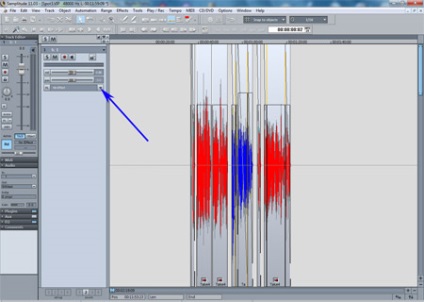
A megjelenő listában válassza ki a megfelelő kezelés:

Miután befejezte a szerkesztést és feldolgozása a hang és zene, itt az ideje, hogy az egész szerkesztett anyag egy sztereó fájlokat. Erre a „set” markerek a bal és a jobb a mi „dal” golyók nem kerülnek közvetlenül a fájlt, de egy kis mozgásteret:
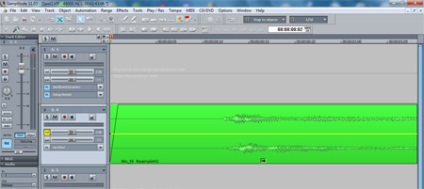

Hogyan tegye markerek? Nagyon egyszerű. Állítsa a kurzort a bal oldalon a kompozíció, és nyomja meg a panel szállítás 1. ábra Ezután a kurzort vissza, és nyomja készítmény szállítani panel 2. ábra
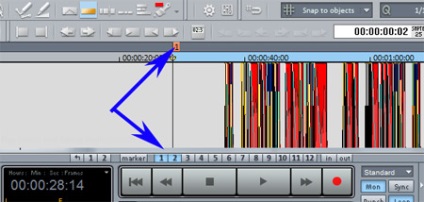
Most válassza ki a területet a markerek között. Ez egy külön fejezetben fogjuk csökkenteni kell. Ehhez kattintson az egér a szalag a két marker között (az alábbi ábrán nyíl jelzi, hogy hol kell kattintani). A kiválasztott terület legyen kék (ha nem változik színbeállítások):

Válasszon a felső menü „Eszközök - Szám Pattogó”
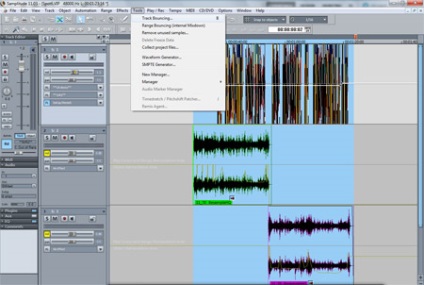
Egy ablak jelenik meg, amely jelzi, hogy a jövőben a kívánt adatállományt.
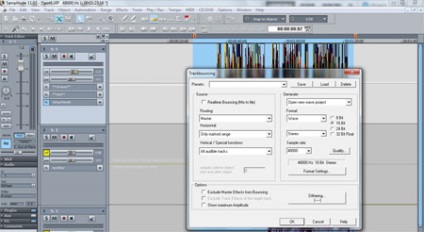
A választás csak 3 lehetőség az alábbiak szerint:
Format, válassza WAV. mert még nevezett művelet Mastering
Sample Rate (mintavételezési frekvencia) -zavisit saját hangkártya. Általában nem zavarja. Mint jeleztük, majd hagyjuk.
Természetesen válassza a Sztereó, ahelyett Mono.
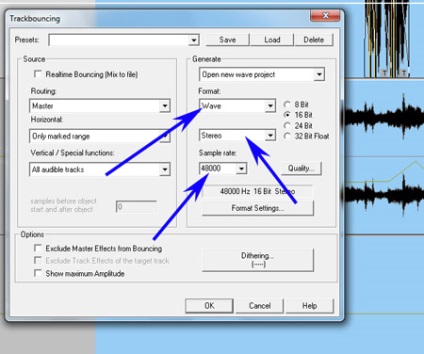
Nyomja meg az „OK” gombra, és adja meg a helyet, ahol tartjuk a kész sztereó fájlt. A következő bejegyzésben fogjuk befejezni a téma létrehozásának hangfelvételt a Samplitude programot.